Ya ha quedado atrás la época en la que los móviles eran algo accesorio que se usaba de vez en cuando. Ahora son el centro de nuestra vida tecnológica en la gran mayoría de ocasiones, y los errores que cometen nos molestan más de lo que queremos reconocer. Como cuando estamos moviéndonos entre apps de redes sociales, mensajería y demás y tocamos un enlace y no ocurre nada. El teléfono no quiere abrir los enlaces y esto tiene solución.
Cuando esto ocurre, el problema suele encontrarse en algo que en Android se conoce como apps predeterminadas. El funcionamiento es el mismo que en otros sistemas operativos cuando tenemos varias apps instaladas que hacen lo mismo: le decimos al sistema cuál usar. Si esa asignación falla o la app elegida no está, Android no sabe qué hacer. En su programación está preguntarnos pero a veces puede fallar y nos parece que al pinchar en un enlace no ocurre nada. Como decimos, tiene solución.
Qué son las apps predeterminadas en Android

Como ya hemos explicado, las apps predeterminadas son aquellas que el sistema operativo fija para hacer determinadas cosas, para ejecutar acciones. Por ejemplo, Gmail suele ser la predeterminada cuando queremos enviar un correo y es la que se abre al pulsar en cualquier web con el icono de un sobre, o al pulsar en una dirección de correo. En la navegación por el sistema también ocurre. Google Fotos suele ser la predeterminada para ver imágenes descargadas o fotografías tomadas con la cámara.
Ocurre de vez en cuando que quizá la aplicación que tenemos predeterminada para llevar a cabo una acción no está. Quizá se ha estropeado al actualizarse, quizá la hemos desinstalado sin darnos cuenta de que estaba fijada para hacer determinadas cosas. En otras ocasiones, por suerte las menos, el sistema ha fallado en la asignación y no se fija ninguna app para una acción pero el sistema entiende que no tiene nada que preguntarnos.
Porque eso es lo que el sistema hace habitualmente, nos pregunta qué app abrir para cada cosa hasta que la fijamos. La "predeterminamos".
Ajustando las apps predeterminadas en Android

Si el sistema funciona como debe, al ejecutar una acción debe acudir a la app predeterminada y, en caso de no encontrarla, preguntarnos qué hacer. Se abre una ventana flotante que nos pregunta qué acción tomar a continuación. Esto ocurre cuando hay varias apps que hacen lo mismo, o cuando no hay ninguna app para hacer lo que le pedimos. Pero si esta ventana falla, podemos arreglarlo desde los ajustes del propio sistema operativo.
Para ello hemos de acudir a los Ajustes del sistema operativo y de ahí localizar el apartado Aplicaciones. En algunas capas puede llamarse 'Aplicaciones del sistema' o parecido, puede haber cambios. Una vez hemos entrado en el apartado 'Aplicaciones' sólo hemos de localizar una nueva sección llamada Aplicaciones predeterminadas. Entramos y veremos que consta de varios apartados.
En 'Aplicaciones predeterminadas' veremos que podemos cambiar la aplicación que controla los escritorios del sistema (el launcher), la app que servirá como navegador de Internet, la app encargada de gestionar los mensajes SMS e incluso la app para realizar y contestar llamadas. Ahí podremos definir cuál queremos que haga cada cosa. Lo importante, sin embargo, está más abajo. La sección se llama Abrir enlaces, aunque en algunos fabricantes puede cambiar a "Abrir de forma predeterminada", como en OxygenOS, y es donde encontraremos las apps especialistas.

Dentro de 'Abrir enlaces' es donde están las apps especializadas en realizar determinadas tareas. Por ejemplo, el lector de archivos PDF. Por ejemplo, la app de Amazon para cuando pulsamos en algún enlace de compra mientras navegamos. Por ejemplo, el propio navegador de Internet para que abra los enlaces que recibimos a través de WhatsApp, Telegram y compañía.
Es en esta sección donde localizaremos la app que falla al tratar de abrir el enlace que no nos funciona. Como hemos dicho antes, quizá la app esté mal fijada ahí o quizá no exista. Es posible que estemos esperando a que se abra un PDF pero hemos borrado la app que se encargaba de ello. Si no la encontramos ahí, nos daremos cuenta y sólo tendremos que volver a instalarla y fijarla. Y si está mal fijada, le concederemos los permisos pertinentes y a otra cosa.
Así es como podremos solucionar el molesto problema de que no se abran determinados enlaces en nuestro teléfono o tablet Android. Puede parecer sencillo pero no es un sistema del todo intuitivo, así que nunca viene mal tener una guía como ésta para poder consultar cada uno de los pasos. Os los resumimos a continuación:
- Abrimos los Ajustes del teléfono.
- Buscamos Aplicaciones o 'Aplicaciones del sistema'.
- Buscamos Aplicaciones predeterminadas.
- Revisamos que todo esté correcto ahí, con apps asignadas para cada tarea.
- Ahora abrimos Abrir enlaces.
- Buscamos la app concreta que tendría que ejecutar la tarea que queremos. Por ejemplo, abrir archivos de música. Si no está, la instalamos. Si está pero no está asignada, la asignamos.



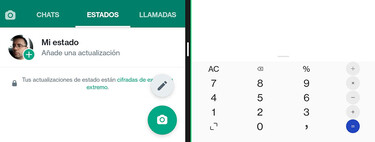



Ver 1 comentarios